모니터링 시스템이란, 어떤 서비스 혹은 시스템으로부터 시계열 데이터를 수집하는 시스템 입니다.
대표적인 시계열 데이터에는 CPU, 메모리 사용량 등에 대한 수치 데이터와 사용자의 활동을 기록하는 로그 데이터 등이 있습니다.
본 포스트는 임의의 시계열 데이터를 생성하는 프로그램(실제 상황에서는 모니터링 대상 시스템)을 만들고, 이를 모니터링하는 시스템을 구축하는 예시입니다. 예를 들기 위해 Prometheus와 Loki를 둘 다 이용했으며, 상황에 따라 둘 중 하나만 이용하는 방식도 가능합니다.
이용하는 모든 코드는 GitHub에 있습니다.
모니터링 시스템 구조
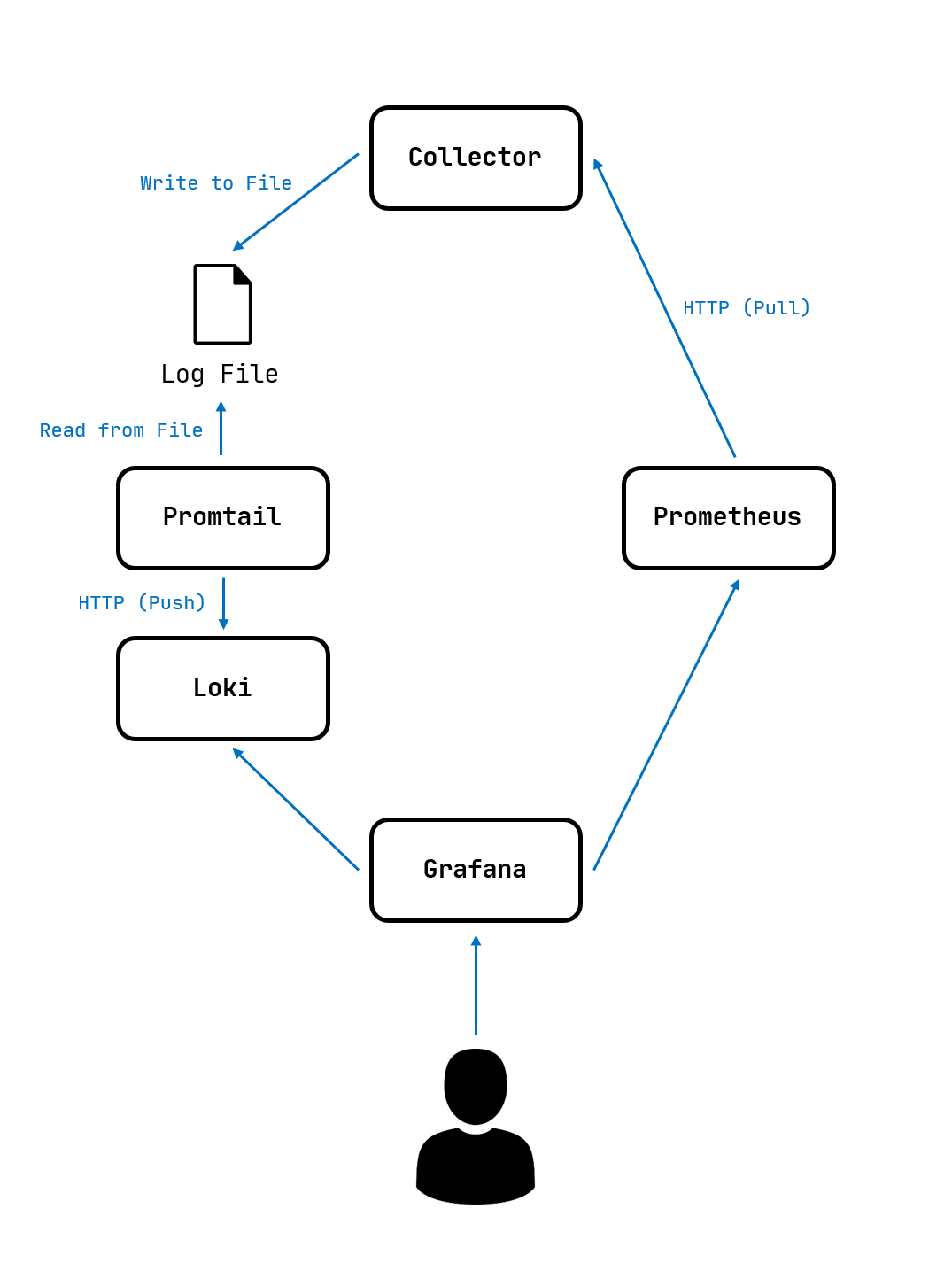
System Diagram
- Collector : 모니터링 대상 시스템이 생성하는 데이터를 Prometheus와 Promtail이 원하는 형식으로 제공
- Prometheus : 시계열 수치(float) 데이터를 저장하는 DB
- Loki : 시계열 로그(string) 데이터를 저장하는 DB
- Promtail : Collector가 출력하는 로그 데이터를 Loki에게 전달
- Grafana : Prometheus와 Loki의 데이터를 시각화
위 구조 중 Collector만 직접 프로그래밍 하고, Prometheus, Loki, Promtail, Grafana는 완성된 프로그램을 이용하는 방식입니다.
Collector가 Prometheus에 데이터를 전달하기 위해서는 Prometheus client libraries를 이용한 Exporter 방식의 HTTP 인터페이스 제공하며, Promtail을 위해서는 단순히 로그를 특정 파일에 저장하는 방식을 사용합니다.
각 모듈들은 밀접하게 관련이 있기 때문에, Docker Compose를 이용하여 환경을 구성하였습니다. 따라서 각 프로그램은 상대 프로그램을 Docker Network에서 제공하는 host name을 통해 호출합니다.
Jobs & Metrics
Prometheus와 Loki가 수집하는 데이터는 크게 job으로 구분할 수 있습니다. job은 여러 대상(Exporter, 로그 파일 등)으로부터 수집된 데이터 중 관련있는 데이터끼리 묶을 수 있는 집합입니다. 본 포스트에서는 logging이라는 하나의 job만 사용합니다.
Metric은 Prometheus에 저장할 수 있는 데이터의 종류입니다. Prometheus가 가지는 각 metric은 Counter, Gauge, Histogram, Summary 중 하나의 타입을 가집니다. (실제로는 저장되는 값은 float이지만, 제공하는 기능을 분리하기 위해 4가지로 나눠 사용됩니다.)
예를 들어, System job에는 CPU Usage, Memory Usage, Disk Usage, Network Speed 등의 metric이 있을 수 있고, Application job에는 Number of User Connections, Service Health Pending Tasks 등의 metric이 있을 수 있습니다.
Collector
직접 작성한 유일한 모듈인 Collector는 go로 프로그래밍되었으며, GitHub에서 전체 코드를 보실 수 있습니다.
Collector는 아래 2가지 요소를 가집니다.
- Prometheus를 위한 수치 데이터 제공 HTTP 인터페이스인 Exporter
- Loki(Promtail)를 위한 로그 데이터를 저장하는 파일
아래는 일부 중요한 코드에 대한 설명입니다.
func main() {
log.InitLogPath()
exporter.InitMetrics()
go exporter.StartExporter(port)
collect.StartCollecting()
}
collector/cmd/collector/main.go의 main 함수입니다.
InitMetrics()는 Prometheus metric을 생성합니다.
StartExporter()는 Prometheus가 이용할 HTTP 서버를 실행합니다.
StartCollecting()에서는 반복문을 통해 일정 시간마다 Prometheus metric을 업데이트하고 Loki를 위한 로그를 파일에 출력합니다.
func InitMetrics() {
MyCounter = promauto.NewCounter(prometheus.CounterOpts{
Name: "my_counter",
Help: "My Counter",
})
MyGauge = promauto.NewGauge(prometheus.GaugeOpts{
Name: "my_gauge",
Help: "My Gauge",
})
}
위 코드는 collector/internal/exporter/metrics.go의 일부입니다. promauto를 이용하여 my_counter와 my_gauge 2개의 metric을 쉽게 생성하였습니다.
func StartExporter(port int) {
http.Handle("/metrics", promhttp.Handler())
err := http.ListenAndServe(":"+strconv.Itoa(port), nil)
if err != nil {
panic(err)
}
}
collector/internal/exporter/exporter.go의 코드입니다. HTTP 서버를 실행하고 /metrics 경로에 위에서 promauto로 생성한 2개의 metric의 값을 출력합니다. /metrics 경로는 Prometheus가 탐색할 기본 경로입니다.
var logDir = "logs"
var logFile = "collector.log"
func InitLogPath() {
currentDir := utility.CurrentDir()
// create logs path if not exists
err := os.MkdirAll(path.Join(currentDir, logDir), os.ModePerm)
if err != nil {
panic("Log path creation failed")
}
}
func Log(text string) {
currentDir := utility.CurrentDir()
// create file if not exist and append
f, _ := os.OpenFile(path.Join(currentDir, logDir, logFile), os.O_APPEND|os.O_CREATE|os.O_WRONLY, 0644)
defer f.Close()
datetime := time.Now()
formattedDatetime := datetime.Format("2006-01-02 15:04:05 ")
f.WriteString(formattedDatetime + text + "\n")
}
collector/internal/log/log.go입니다. 파일 시스템의 logs/collector.log에 로그를 출력하는 함수인 Log()를 정의했습니다.
var cycleInterval = 10
func StartCollecting() {
for range time.Tick(time.Second * time.Duration(cycleInterval)) {
log.Log("Starting collect cycle")
cycle()
}
}
func cycle() {
exporter.MyCounter.Add(1)
log.Log("Counter increased")
random := rand.Float64()
exporter.MyGauge.Set(random)
log.Log("Gauge updated " + fmt.Sprintf("%f", random))
log.Log("Cycle Finished")
}
마지막으로, 실질적인 데이터를 수집하는 부분인 collector/internal/collect/collect.go입니다. 10초 마다 cycle() 함수를 실행합니다.
cycle() 함수는 MyCounter와 MyGauge의 값을 업데이트하며, Log()함수를 통해 로그를 출력합니다.
Prometheus
아래는 Prometheus의 config입니다.
global:
scrape_interval: 15s
evaluation_interval: 15s
scrape_configs:
- job_name: logging
static_configs:
- targets: ['collector:8080']
핵심은 HTTP request를 이용해 collector:8080에서 metric을 15초 마다 pull하는 방식이라는 것입니다.
Prometheus는 기본적으로 pull 방식만을 지원하지만, 시스템 구성에 따라 push 방식이 필요하다면 Prometheus Pushgateway를 참고하세요.
Loki
Loki도 config가 존재하나, 여기에는 인스턴스를 생성하기 위한 기본적인 설정들만 존재하고, 실제 데이터는 Promtail을 통해 전달받기 때문에 생략하겠습니다.
Promtail
아래는 Promtail의 config입니다.
server:
http_listen_port: 9080
grpc_listen_port: 0
positions:
filename: /tmp/positions.yaml
clients:
- url: http://loki:3100/loki/api/v1/push
scrape_configs:
- job_name: logging
static_configs:
- targets:
- localhost
labels:
job: logging
__path__: /logs/*.log
Promtail은 /logs에 존재하는 모든 .log 파일을 읽어서 이를 loki:3100에게 push하는 방식입니다.
Grafana
Collector, Prometheus, Loki가 구동중이라면 데이터는 이미 수집되고 있습니다.
Grafana는 수집된 데이터를 쿼리하고 시각화해서 보여주는 프로그램입니다.
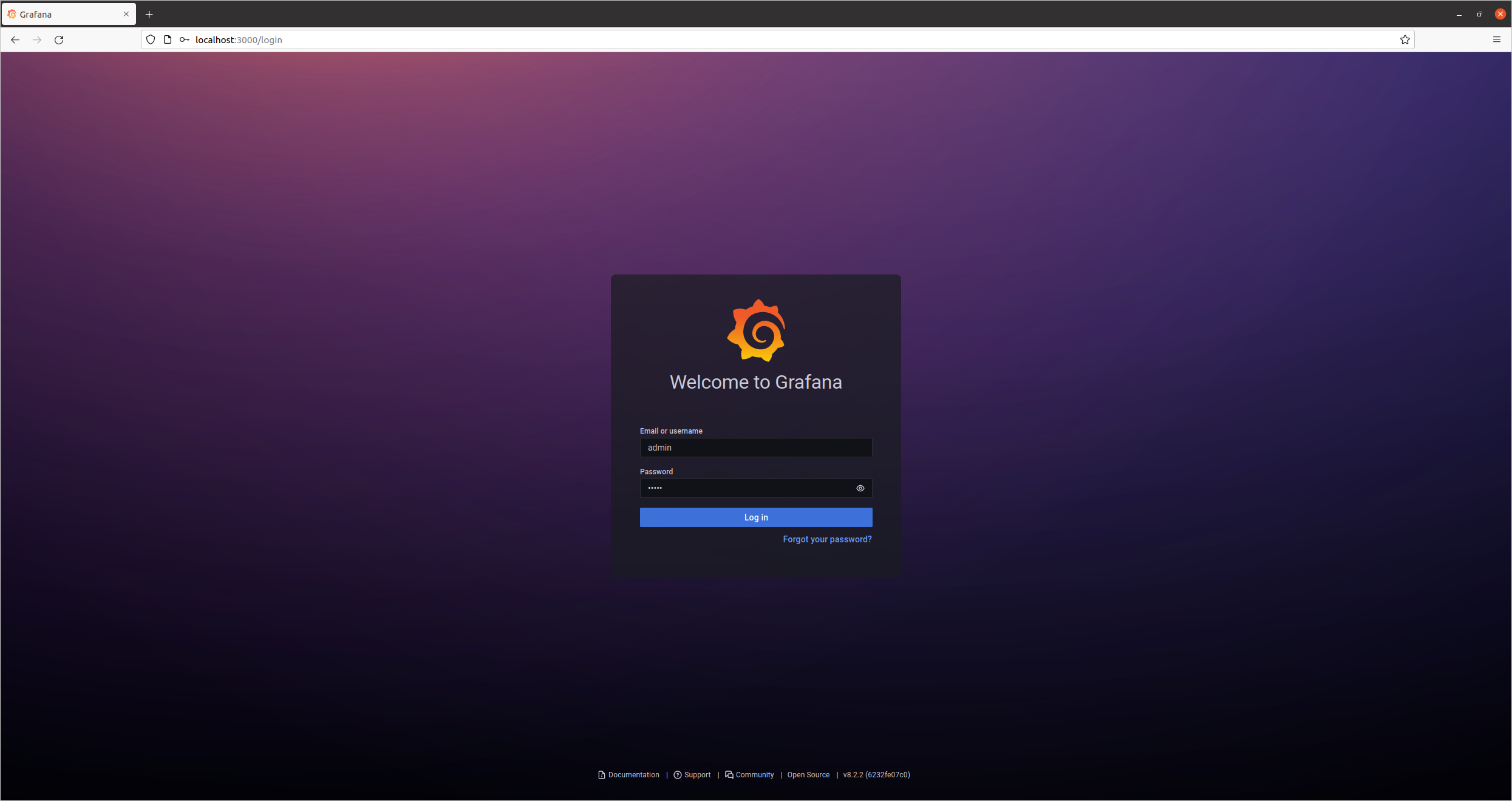
Grafana Login
Grafana의 기본 username과 password는 admin입니다.
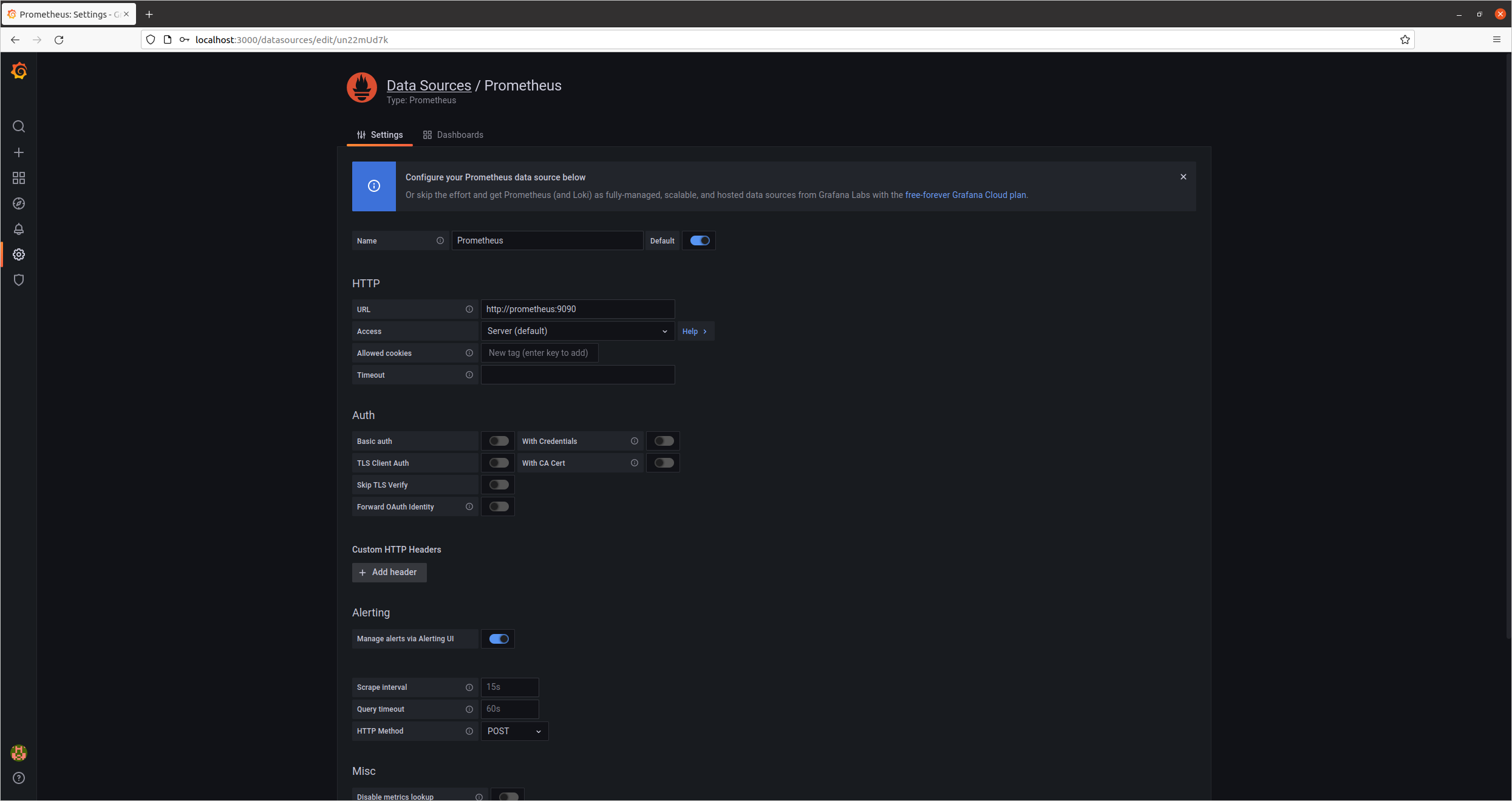
Grafana Prometheus
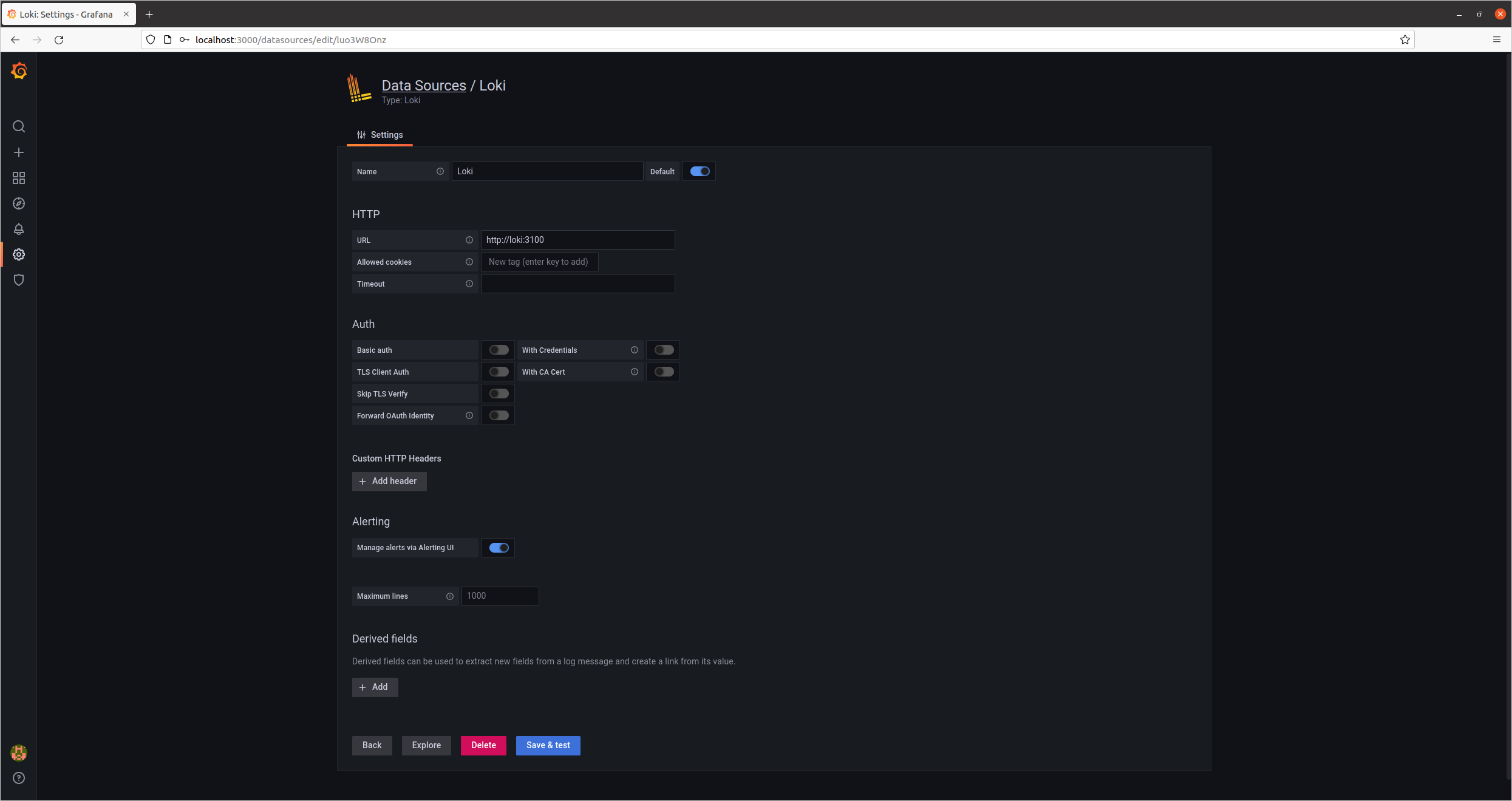
Grafana Loki
우선 설정에서 Prometheus와 Loki를 Data Source로 등록해야 Grafana를 통해 시각화할 수 있습니다.
URL은 각각 http://prometheus:9090과 http://loki:3100입니다.
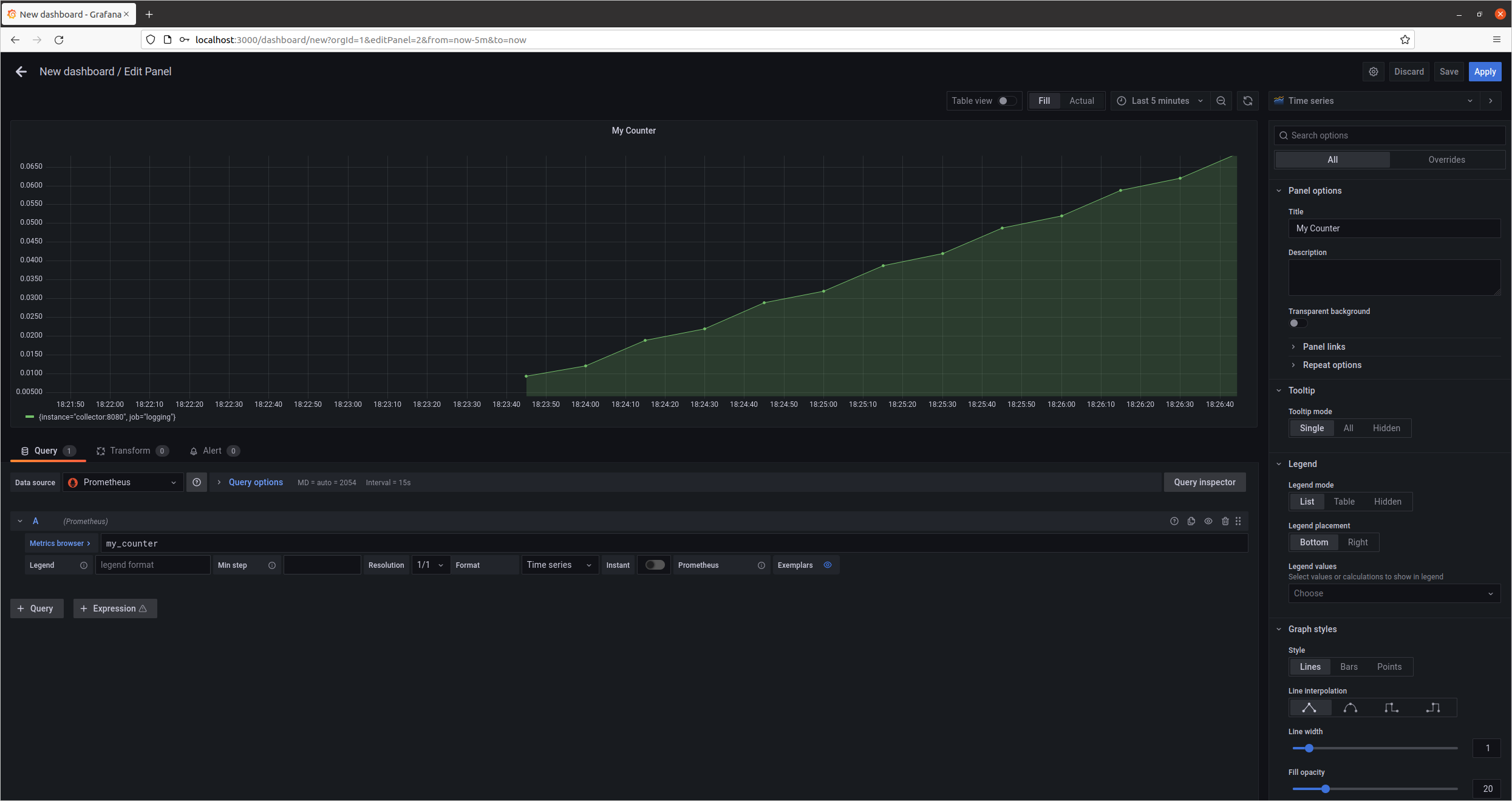
Grafana Counter
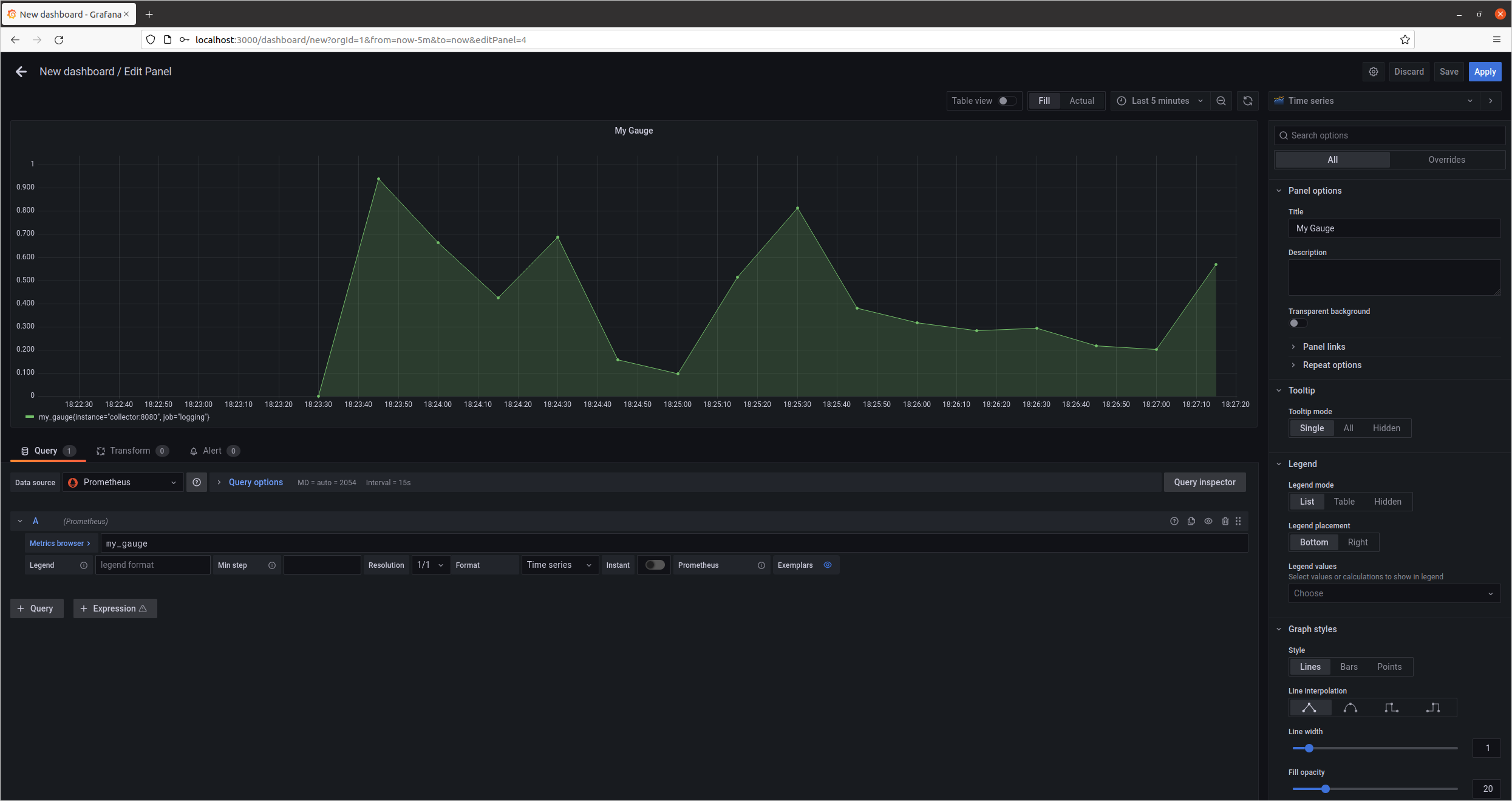
Grafana Gauge
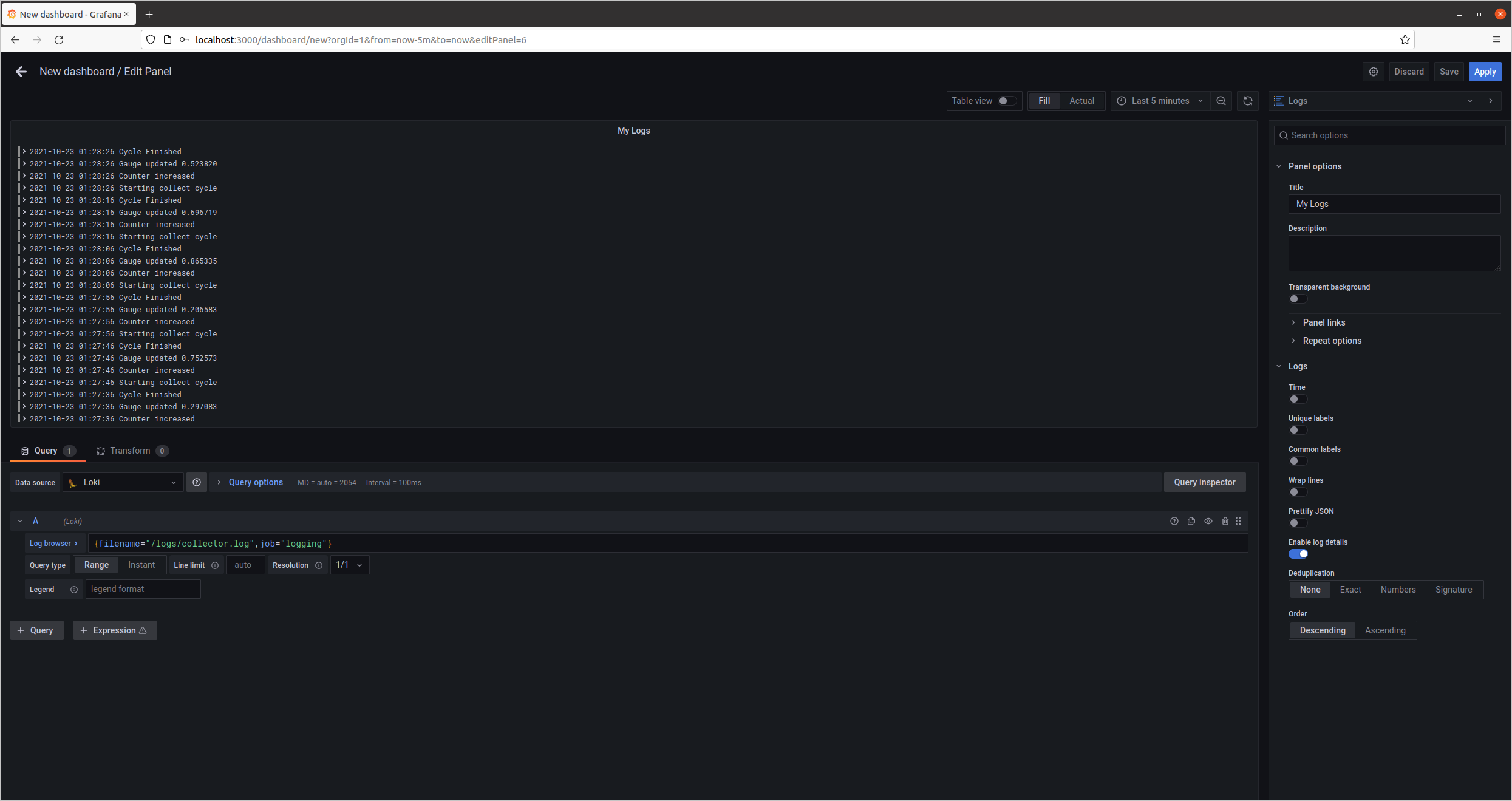
Grafana Log
대시보드에서 패널 추가 버튼을 눌러 Prometheus와 Loki가 제공하는 데이터의 패널을 추가할 수 있습니다. Collector에서 만든 my_counter, my_gauge와 Promtail이 읽는 파일인 /logs/collector.log에 해당하는 패널을 각각 만들었습니다.
패널에서 데이터를 쿼리하기 위해 이용한 언어는 PromQL과 LogQL입니다.
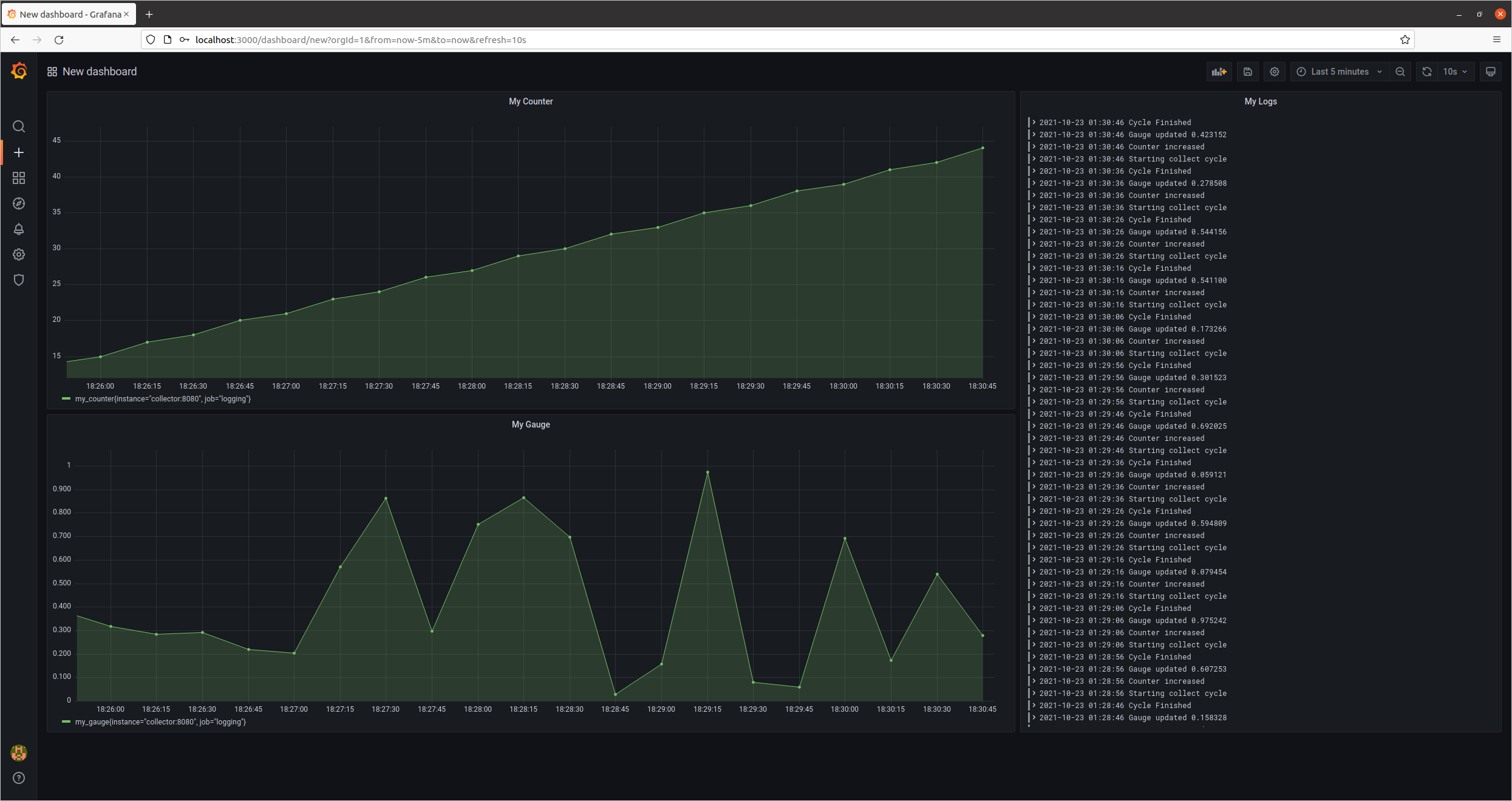
Grafana Dashboard
Grafana 대시보드를 꾸밀 수 있는 방법은 무궁무진합니다.
본인의 상황에 가장 적합한 모니터링 화면을 구상하는 것이 중요합니다.